آموزش حفاظت realtime آنتی ویروس نود۳۲ و جلوگیری از حذف فایلها

موضوعاتی که در این مطلب می خوانید:
آنتی ویروس نود ۳۲ با استفاده از قابلیت حفاظت بلادرنگ یا real-time protection تمام فایل ها را درست هنگامی که اجرا می شوند یا کاربر به آن ها دسترسی می یابد اسکن می کند. این قابلیت نقش مهمی در شناسایی و مسدودسازی بدافزارها و عوامل مخرب دارد و به صورت خودکار از اجرای آن ها در پس زمینه جلوگیری می کند.
حفاظت real-time آنتی ویروس نود ۳۲ چگونه کار می کند؟
حفاظت real-time تمام فایل های سیستم را هنگام اجرا یا ایجاد شدن، برای شناسایی کدهای مخرب اسکن می کند. به طور پیش فرض، این قابلیت پس از روشن شدن کامپیوتر فعال می شود و اسکن بدون وقفه را آغاز می کند. برای دسترسی به تنظیمات، کاربران می توانند از طریق Advanced setup به قسمت Detection Engine مراجعه و روی گزینه Real-time file system protection کلیک کنند.
آنتی ویروس NOD32 به طور پیش فرض تمام انواع رسانه را برای شناسایی تهدیدهای بالقوه اسکن می کند، از جمله:
- درایوهای محلی: اسکن تمام درایوهای کامپیوتر مانند \:C و \:D
- رسانه های قابل جابجایی: اسکن کارت های حافظه، فلش مموری و CD/DVD
- درایوهای شبکه: اسکن تمام درایوهای شبکه تنظیم شده (برای مثال H:\ as \\store04) یا درایوهای شبکه دسترسی مستقیم مانند \\store08
توصیه می شود از تنظیمات پیش فرض خود آنتی ویروس برای اسکن این موارد استفاده کنید و فقط در موارد خاص مانند نیاز به اسکن آن ها را تغییر دهید. چرا که بعضی رسانه ها سرعت انتقال داده را کاهش می دهند.
در قسمت Scan on کاربران می توانند تعیین کنند که فایل ها در چه مواقعی به وسیله آنتی ویروس اسکن شوند. به طور پیش فرض، آنتی ویروس نود ۳۲ فایل ها را هنگام باز شدن، ایجاد شدن و اجرا شدن اسکن می کند. در این قسمت، گزینه های زیر دیده می شوند:
- File open: اسکن وقتی که یک فایل باز می شود.
- File creation: اسکن وقتی یک فایل ایجاد یا ویرایش می شود.
- File execution: اسکن وقتی که یک فایل اجرا می شود.
- Removable media boot sector access: وقتی رسانه های قابل جابجایی که شامل یک قسمت boot هستند به کامپیوتر متصل می شوند، قسمت بوت بلافاصله اسکن می شود. برای اجرای درست این قابلیت، باید گزینه Boot sectors/UEFI را در قسمت ThreatSense parameters روشن نگه دارید.
حفاظت real-time تمام رسانه های سیستم را بررسی می کند و به وسیله اقدامات مختلفی مانند دسترسی به یک فایل راه اندازی می شود. آنتی ویروس نود ۳۲ با استفاده از روش های تشخیصی مانند تکنولوژی ThreatSense به کاربران اجازه می دهد حفاظت بلادرنگ را برای فایل های تازه ایجاد شده به شیوه ای متفاوت نسبت به فایل های موجود پیکربندی کنند. برای مثال، شما می توانید حفاظت real-time را با دقت بیشتری برای نظارت بر فایل های تازه ایجاد شده پیکربندی نمایید.
برای کاهش تاثیر حفاظت real-time بر سرعت سیستم، فایل هایی که یک بار اسکن می شوند، به طور مکرر دوباره اسکن نمی شوند، مگر اینکه تغییر یا ویرایشی در آن ها ایجاد شود. البته بعد از هر بار آپدیت موتور تشخیص آنتی ویروس، تمام فایل ها دوباره به سرعت اسکن می شوند. این رفتار با استفاده از قابلیتی به نام سازماندهی هوشمند یا Smart optimization کنترل می شود.
کاربران می توانند با مراجعه به Advanced setup آنتی ویروس، در قسمت Real-time file system protection روی گزینه ThreatSense parameters کلیک و قابلیت Smart optimization را فعال کنند.
تنظیم سطح پاکسازی آنتی ویروس نود ۳۲
آنتی ویروس NOD32 به کاربران اجازه می دهد تنظیمات سطح پاکسازی را برای ماژول های حفاظتی مورد نظر تغییر دهند. برای این کار، شما باید از طریق تنظیمات پیشرفته یا Advanced setup به قسمت Real-time file system protection مراجعه و گزینه ThreatSense parameters را انتخاب کنید. این گزینه دارای آپشنی به نام Cleaning است که امکان تغییر سطح پاکسازی را فراهم می کند.
آنتی ویروس نود ۳۲ از سطوح پاکسازی زیر برای اصلاح و حذف بدافزارها و عوامل مخرب استفاده می کند:
حل مشکل کار نکردن حفاظت real-time آنتی ویروس نود ۳۲
آنتی ویروس NOD32 با استفاده از قابلیت هایی مانند real-time protection از کامپیوترها و لپ تاپ ها در برابر نفوذ بدافزارها و حملات ویروسی محافظت می کند. این قابلیت یکی از اجزای ضروری برای هر نرم افزار امنیتی محسوب می شود و کاربران نباید بدون اطلاعات کافی پارامترهای آن را تغییر دهند.
برای اینکه مطمئن شوید حفاظت real-time آنتی ویروس به درستی کار می کند، می توانید از فایل های آزمایشی سایت eicar استفاده کنید. این فایل آزمایشی در واقع ضرری برای سیستم ندارد و تمام آنتی ویروس های کامپیوتر باید بتوانند آن را تشخیص دهند. فایل به وسیله شرکت EICAR ساخته شده است که به عنوان موسسه اروپایی تحقیقات آنتی ویروس کامپیوتر شناخته می شود. فایل با مراجعه به آدرس زیر برای دانلود در دسترس قرار دارد:
http://www.eicar.org/download/eicar.com
اگر حفاظت real-time آنتی ویروس شما کار نمی کند، ممکن است یکی از مشکلات زیر اتفاق افتاده باشد:
Real-time protection غیرفعال است
اگر کاربران به صورت ناخواسته حفاظت بلادرنگ را خاموش کنند، باید دوباره این قابلیت فعال شود. کافی است در پنجره اصلی نرم افزار، به مسیر Computer protection > Real-time file system protection مراجعه کنید. برای اطمینان از فعالسازی می توانید با ورود به Advanced setup و رفتن به مسیر Detection engine > Real-time file system protection فعال بودن حفاظت بلادرنگ را بررسی کنید.
حفاظت Real-time نفوذها را شناسایی و پاکسازی نمی کند
مطمئن شوید هیچ آنتی ویروس دیگری روی کامپیوتر شما در حال اجرا نیست. نصب دو آنتی ویروس در کنار هم موجب تداخل آن ها می شود. بنابراین باید قبل از نصب آنتی ویروس نود ۳۲ دیگر آنتی ویروس ها را حذف یا به طور کامل غیرفعال کنید.
Real-time protection شروع به کار نمی کند
اگر پس از روشن شدن سیستم، حفاظت بلادرنگ شروع به کار نمی کند، ممکن است دلیل آن تداخل با دیگر برنامه های نصب شده روی سیستم باشد. برای حل این مشکل می توانید با پشتیبانی فنی ESET تماس بگیرید.
بازیابی فایل ها از قرنطینه آنتی ویروس NOD32
آنتی ویروس نود ۳۲ دارای بخشی به نام Quarantine یا قرنطینه است که برای دسترسی به آن کاربران باید پس از ورود به پنجره اصلی برنامه، گزینه Tools را انتخاب و روی Quarantine کلیک کنند.
امکان بازیابی فایل های قرنطینه شده و بازگرداندن آن ها به مکان اصلی با استفاده از این روش ها وجود دارد:
- برای این منظور، می توانید از ویژگی Restore استفاده کنید که با راست کلیک روی فایل قرنطینه شده، در یک منوی پس زمینه ظاهر می شود و فایل را به مکان اصلی خود برمی گرداند.
- اگر فایل مورد نظر به عنوان a potentially unwanted application نشان داده شده است، می توانید گزینه Restore and exclude from scanning را انتخاب کنید.
- منوی پس زمینه همچنین دارای گزینه Restore to option است که امکان بازیابی فایل به مکانی دیگر غیر از مکان آن هنگام حذف را فراهم می کند.
- قابلیت بازیابی در بعضی موارد در دسترس نیست. برای مثال می توان به فایل هایی اشاره کرد که روی یک شبکه اشتراکی به صورت read-only قرار گرفته اند.
استثنائات آنتی ویروس نود ۳۲
آنتی ویروس نود ۳۲ نسخه کامپیوتر دارای یک ویژگی کاربردی به نام exclusions یا استثنائات است که به شما اجازه می دهد از حذف فایل هایی مانند کرک نرم افزارها به وسیله حفاظت real-time جلوگیری کنید. با استفاده از این ویژگی تمام فرایندهای خاصی که توسط فایل یا برنامه مورد نظر انجام می گیرند، به وسیله آنتی ویروس نادیده گرفته شده و امن تلقی می شوند.
قابلیت exclusions برای به حداقل رساندن مغایرت های احتمالی و بهبود عملکرد بعضی فایل ها و برنامه ها کاربرد دارد. برای افزودن یک نرم افزار به لیست استثنائات باید فایل exe آن را به لیست اضافه کنید. برای دسترسی به لیست می توانید از مسیر زیر استفاده کنید:
Advanced setup (F5) > Detection engine > Real-time file system protection > Processes exclusions
با کلیک روی Edit پنجره مدیریت استثنائات باز می شود و شما می توانید موارد جدید را اضافه یا موارد موجود را ویرایش و حذف کنید. البته بعضی قابلیت ها مانند Web access protection به دلایل امنیتی به طور کامل قابل استثنا نیستند. برای مثال اگر فایل مرورگر کامپیوتر را به استثنائات اضافه کنید، فایل های دانلود شده همچنان برای شناسایی بدافزارها به وسیله آنتی ویروس اسکن می شوند. به عبارت دیگر، پیشنهاد می شود نرم افزارهایی مانند مرورگر را به این لیست اضافه نکنید.
توصیه می شود از ویژگی exclusions فقط برای فایل ها و نرم افزارهایی استفاده کنید که مطمئن هستید در صورت عدم اسکن به وسیله آنتی ویروس مشکل خاصی برای سیستم شما ایجاد نمی کنند. برای مثال می توان به کرک معتبر بازی ها و نرم افزارها اشاره کرد که بعضی مواقع به وسیله آنتی ویروس ها حذف و به قرنطینه منتقل می شوند.
جمع بندی
آنتی ویروس نود ۳۲ با استفاده از قابلیت real-time protection در پس زمینه به اسکن فایل ها و شناسایی بدافزارها و عوامل مخرب ادامه می دهد. این قابلیت اهمیت بسیاری در حفاظت همه جانبه از کامپیوتر یا لپ تاپ شما دارد و حتما باید فعال باشد. در صورتی که آنتی ویروس بعضی از فایل ها یا داده های شما را به صورت ناخواسته حذف کرد، می توانید با مراجعه به قسمت قرنطینه دوباره آن ها را بازیابی کنید.

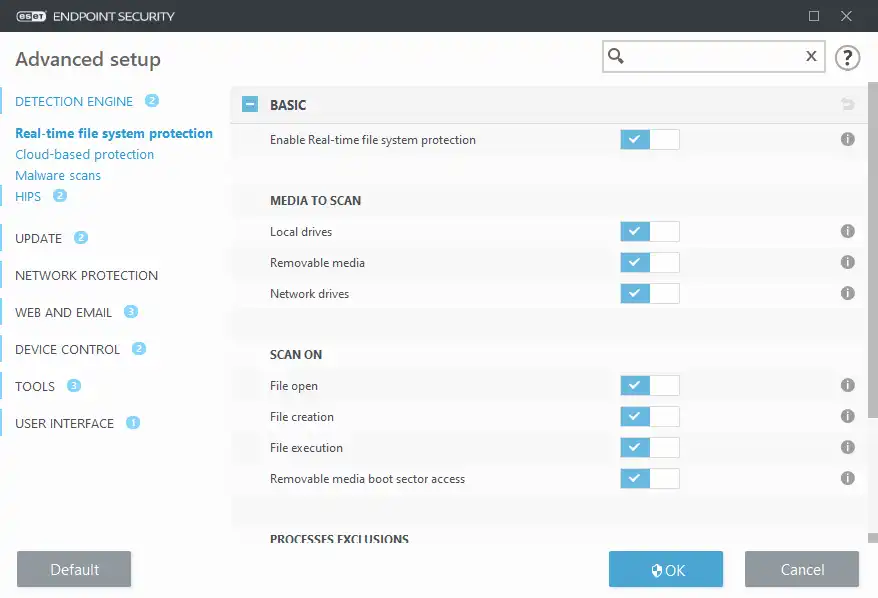
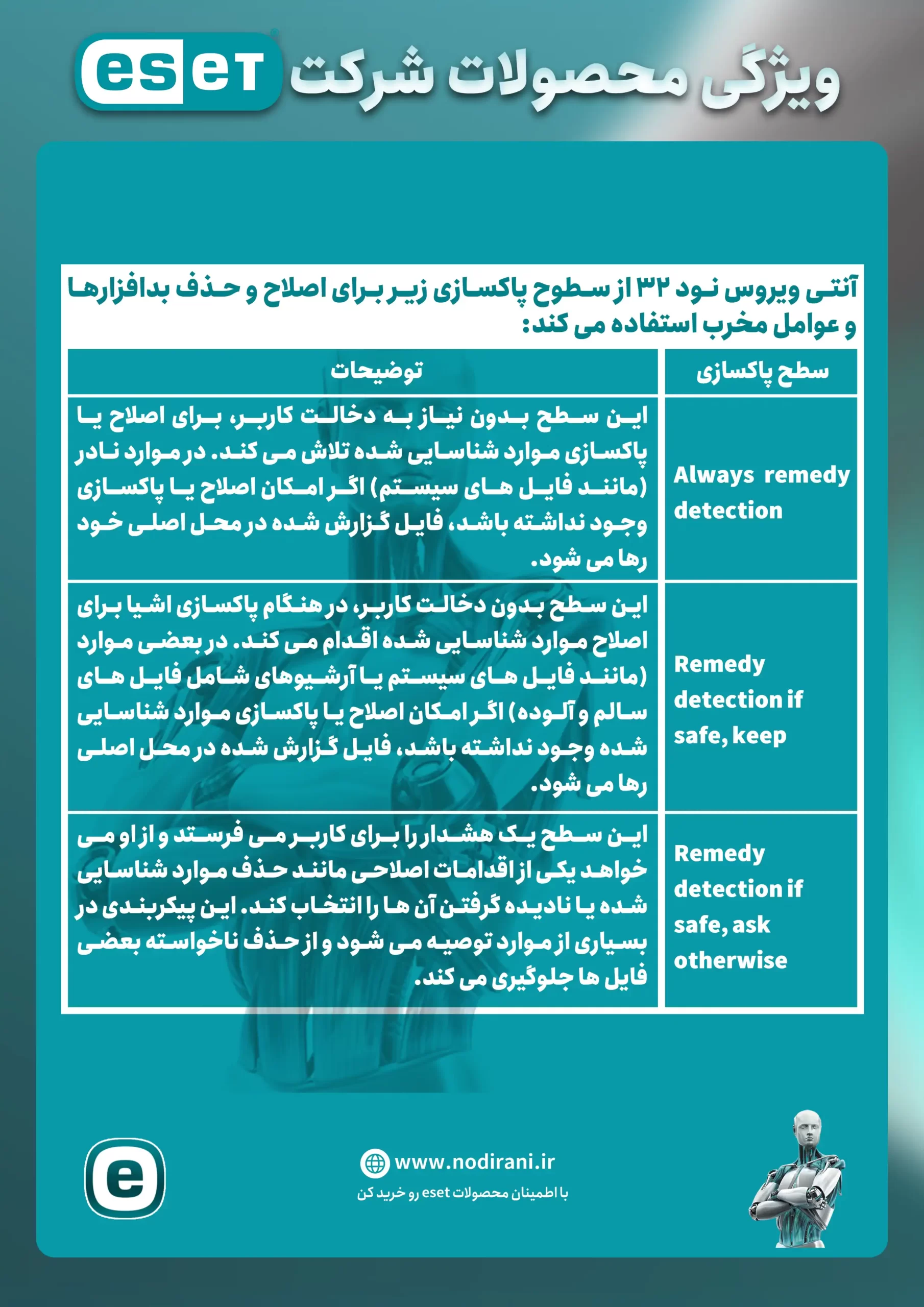
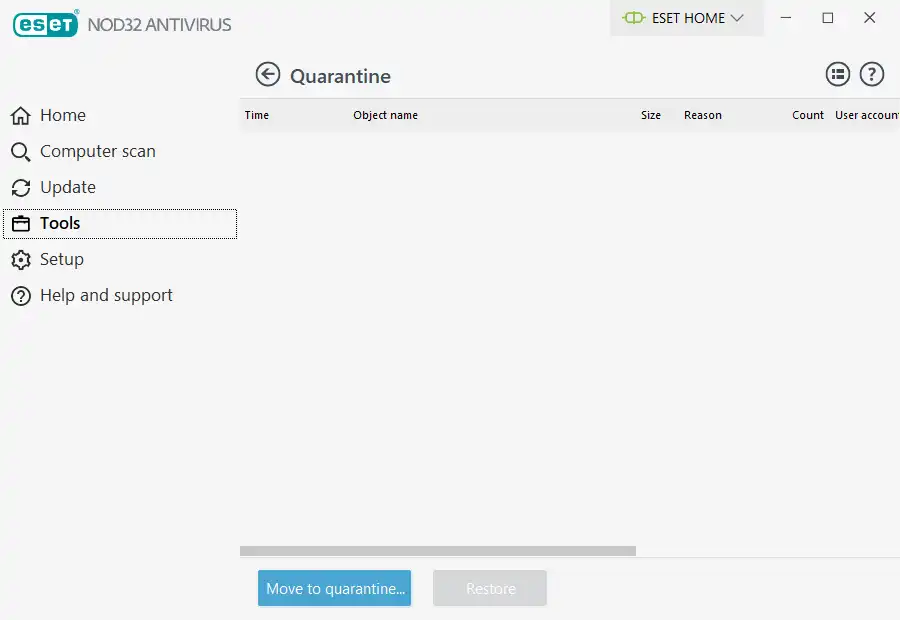
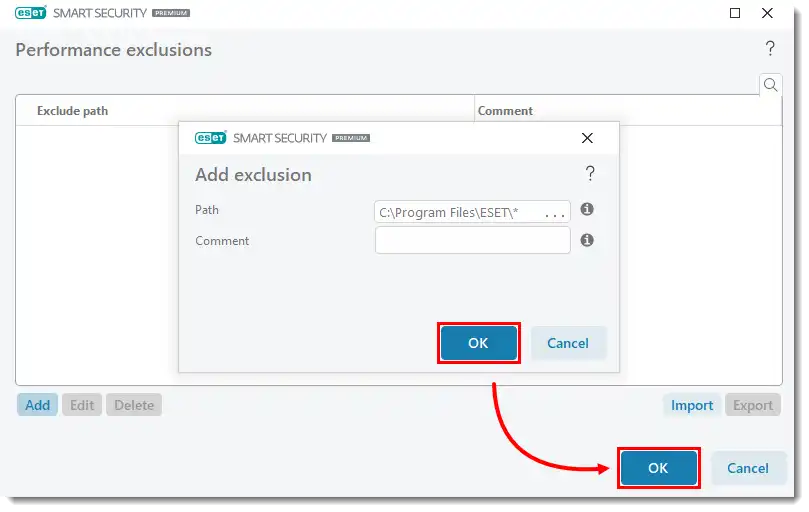
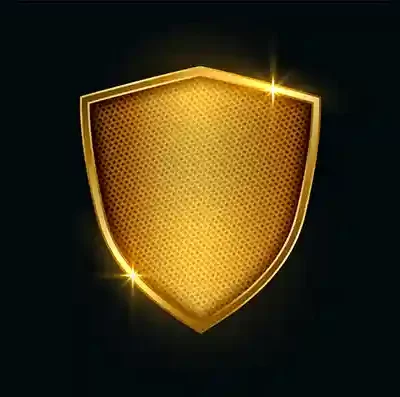
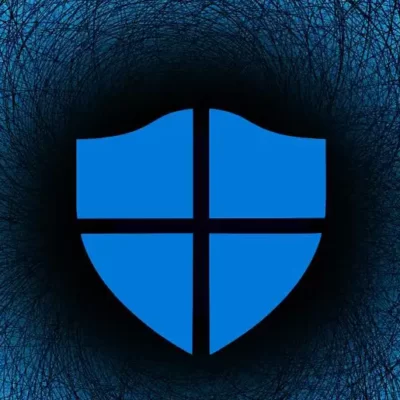




دیدگاهتان را بنویسید